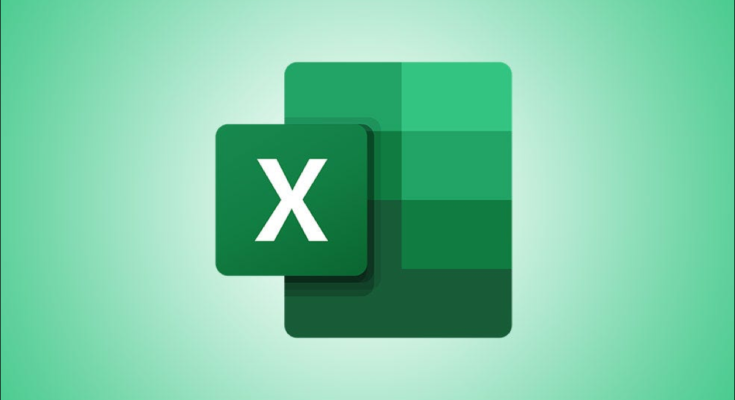O Microsoft Excel oferece muitas opções de estilo para personalizar a aparência da planilha. Se você precisar remover sua formatação , no entanto, é fácil fazer isso para as células selecionadas e para a planilha inteira. Vamos mostrar como.
Nota: Limpar a formatação remove apenas o estilo do seu texto; seu texto real é retido.
Como limpar formatação para células selecionadas no Excel
O Excel oferece a opção de remover a formatação de uma ou várias células selecionadas. Dessa forma, você pode limpar a formatação de uma célula sem afetar as outras células.
Para fazer isso, primeiro abra sua planilha com o Microsoft Excel.
Na planilha, selecione a célula ou células das quais deseja remover a formatação.
Dica: para limpar a formatação em uma linha ou coluna específica, selecione essa linha ou coluna em vez de células individuais.

Enquanto suas células são selecionadas, na faixa do Excel na parte superior , clique na guia “Home”.

Na guia “Home”, na seção “Editando”, clique na opção “Limpar”.

No menu “Limpar”, selecione “Limpar formatos”.

E o Excel removerá toda a formatação das células selecionadas.

Você está pronto.
Se os hiperlinks em suas células estão incomodando você, aprenda como remover os hiperlinks ou desabilitá-los totalmente no Excel .
Limpar formatação para todas as células no Excel
Você pode remover a formatação de toda a planilha de uma vez. Para fazer isso, primeiro, inicie sua planilha com o Microsoft Excel.
Na tela da planilha, pressione Ctrl + A (Windows) ou Command + A (Mac) para selecionar toda a planilha.

Enquanto sua planilha é selecionada, na faixa do Excel na parte superior, clique na guia “Home”.

Na guia “Home”, na seção “Editando”, selecione a opção “Limpar”.

No menu “Limpar”, clique em “Limpar formatos”.

E toda a sua formatação desapareceu da planilha atual.

É isso.
Por falar no assunto, você sabia que pode usar a formatação condicional para localizar dados duplicados no Excel?